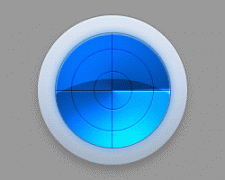Photoshop设计一张lomo-SumperSampler风格的创意照片(3)
3.先用Hue/Saturation(色相/饱和度)中的Lightness(明度)调节照片的明度,让它有点欠曝的感觉,但是不要太过,只要调节到你觉得合适即可。 四张照片的明度都调节完毕后,将背景填充为黑色,这样方便我们观察。双击照片图层,弹出一个面板,找到Innter Shadow(内阴影)通过调节Opacity和Distance、Choke、Size 这三个选项,达到我们需要的暗角效果。阴影的颜色,可以跟据你照片的主体色来决定。
4、将四组照片合层,用Levels(色阶)调节照片的整体色调。调整好后用ctrl+M Curves(曲线)再来调节下照片的颜色。这里的通道有几种,分别是RGB、R、G、B通过调节曲线上的节点调整照片的颜色,这里需要你自己亲自去试试。
5、新建一个图层填充上灰色,选择Filter(虑镜)里的Noise(躁点)Add Noise(添加躁点),将做了加躁的图层叠加在照片图层之上 .
新建一个图层填充灰色
添加噪点,改变图层模式为叠加
6、这些躁点叠加在照片上有些生硬,为了让躁点柔和些,给躁点做个高斯模糊,这样怀旧的数码lomo照片就算大功告成了。 以上这些步骤,你可以根据个人喜好随意添加一些你的小创意,我相信每个人的数码lomo都是与众不同的。